0x80240009 Windows Update-fout: hoe dit te verhelpen
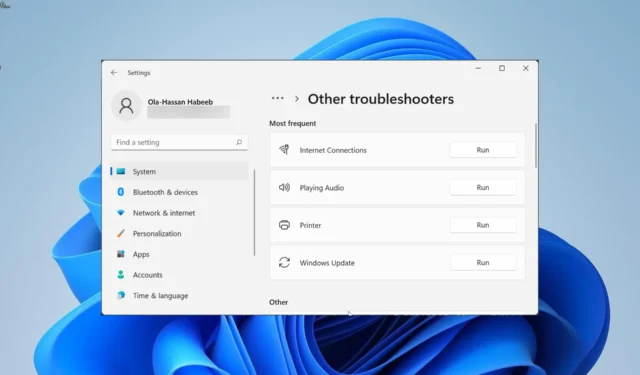
De fout 0x80240009 is een van de vele frustrerende updatefouten die de Windows-pc teisteren . Het geeft aan dat er mogelijk een ander lopend proces is dat conflicten veroorzaakt met het updateproces.
Dit voorkomt dat de update doorgaat. Als u ook met dit probleem wordt geconfronteerd, helpen de oplossingen in deze handleiding u om het probleem snel op te lossen.
Waarom krijg ik de fout 0x80240009?
Hieronder staan enkele van de mogelijke factoren die de 0x80240009-fout kunnen veroorzaken:
- Corrupte updatecache : soms kan dit probleem te wijten zijn aan een defecte of corrupte Windows-updatecache. De oplossing hiervoor is om de bestanden te wissen en enkele processen opnieuw te starten.
- Antivirusinterferentie : soms kunt u deze foutcode ervaren omdat uw antivirussoftware de update blokkeert. Wat u hier moet doen, is de beveiligingssoftware tijdelijk uitschakelen.
- Defecte systeembestanden : in sommige gevallen kan dit probleem te wijten zijn aan kapotte of ontbrekende systeembestanden. U moet deze bestanden repareren om dit probleem te verhelpen.
Hoe kan ik de Windows-updatefout 0x80240009 oplossen?
1. Wis de Windows-updatecache
- Druk op de Windows toets + R , typ cmd en selecteer Als administrator uitvoeren onder Opdrachtprompt.
- Typ nu de volgende opdrachten en druk Enter na elk op:
Net stop bitsNet stop wuauservNet stop appidsvcNet stop cryptsvcDel %ALLUSERSPROFILE%\Microsoft\Network\Downloader\qmgr*.dat /QDel "%HOMEDRIVE%\Users\All Users\Microsoft\Network\Downloader\qmgr*.dat"/QDel %WINDIR%\SoftwareDistribution\*.* /s /QNet start bitsNet start wuauservNet start appidsvcNet start cryptsvc - Wacht ten slotte tot de opdracht is voltooid en probeer de update opnieuw.
Vaak wordt de updatefout 0x80240009 veroorzaakt door een corrupte updatecache. U kunt dit oplossen door de defecte bestanden te wissen en uw pc een nieuwe te laten bouwen.
2. Herstel systeembestanden
- Druk op de Windows toets, typ cmd en selecteer Als administrator uitvoeren onder Opdrachtprompt.
- Typ de onderstaande opdracht en druk op Enter :
sfc /scannow - Wacht ten slotte tot de opdracht is voltooid en start uw pc opnieuw op.
Dit probleem kan soms te wijten zijn aan problemen met uw systeembestanden. Het herstellen van deze bestanden zou in dit geval voldoende moeten zijn.
Om dingen gemakkelijker en sneller te maken, raden we aan een speciale tool genaamd Fortect te gebruiken. Deze praktische software herstelt alle kapotte, ontbrekende of defecte systeembestanden met slechts een paar muisklikken.
⇒ Koop Fortect
3. Schakel antivirus uit
- Druk op de Windows toets + S , typ virus en klik op Virus- en bedreigingsbeveiliging .
- Klik op de koppeling Instellingen beheren .
- Schakel ten slotte de schakelaar voor Realtime bescherming naar achteren om deze uit te schakelen.
Sommige gebruikers hebben geklaagd dat de updatefout 0x80240009 werd veroorzaakt door interferentie van hun antivirusprogramma. De snelste manier om dit te omzeilen is door de antivirus tijdelijk uit te schakelen.
Als u een antivirus van derden gebruikt, kunt u met de rechtermuisknop op het pictogram op de taakbalk klikken en Uitschakelen of de overeenkomstige optie selecteren.
4. Voer de probleemoplosser voor Windows Update uit
- Druk op de Windows toets + I en selecteer Problemen oplossen in het rechterdeelvenster.
- Klik op Andere probleemoplossers op de volgende pagina.
- Klik ten slotte op de knop Uitvoeren vóór de optie Windows Update.
Soms kunt u de foutmelding 0x80240009 krijgen vanwege kleine problemen met het updateproces. De oplossing is om de probleemoplosser voor Windows Update uit te voeren, waarmee u de benodigde processen opnieuw kunt starten.
5. Verwijder het downloadpad van de update
- Druk op de Windows toets + R , typ regedit en klik op OK .
- Navigeer nu naar het onderstaande pad in het linkerdeelvenster:
HKEY_LOCAL_MACHINE\SOFTWARE\Policies\Microsoft\Windows\WindowsUpdate - Zoek vervolgens de opties WUServer en WIStatusServer in het rechterdeelvenster. Als deze twee opties niet beschikbaar zijn, werkt deze oplossing niet voor jou.
- Klik ten slotte met de rechtermuisknop op elk van hen en selecteer de optie Verwijderen .
Soms kunt u de Windows-updatefout 0x80240009 verwijderen door het downloadpad van de update te wissen. Dit zou elke mogelijke storing moeten verhelpen die het probleem kan veroorzaken.
Aarzel niet om ons de oplossing te laten weten die u heeft geholpen dit probleem op te lossen in de onderstaande opmerkingen.



Geef een reactie